Preguntas y comandos que podemos hacerle a Siri.
En un artículo anterior, os mostramos todas las funciones del asistente personal por voz de Apple, el famoso Siri. Entre sus funciones más destacadas encontramos: búsquedas web y la realización de algunas tareas tales como reservar mesa en un restaurante o pedir un taxi. Pero existen muchas más.
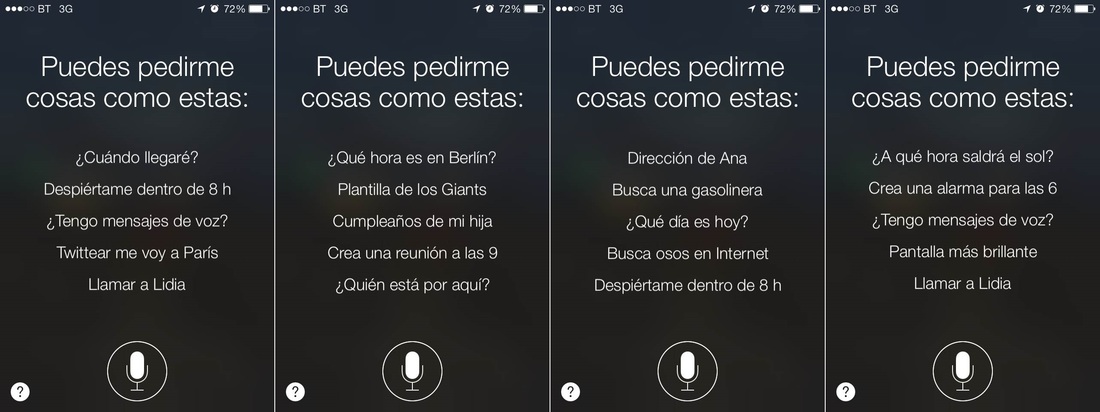
Sin embargo una cosas son las funciones que el asistente de voz Siri puede tener y otra es que sepamos usarlo. De hecho para usar Siri deberemos saber cómo preguntar, es decir conocer las preguntas que deberemos hacer al dispositivo, para que este nos ofrezca la información que requerimos. Es cierto que estas preguntas no tienen por qué ser exactas, sino que Siri entenderá comandos de voz de una manera flexible.
En este articulo os mostraremos todas las preguntas que podemos usar en el asistente de voz Siri en iOS 7, para que Siri nos proporcione la información correcta que estamos buscando. Antes de empezar a realizar preguntas, lo primero será comprobar que nuestro asistente está configurado correctamente. Para ello deberemos dirigiéndonos a Ajustes > General > Siri, donde revisaremos que el asistente por voz sabe quiénes somos. Nuestro nombre debería aparecer en el campo Mis datos así que si no lo hiciese, pulsaremos encima y seleccionaremos nuestro propio contacto en la agenda.
Una vez configurado correctamente nuestro asistente Siri podremos sacar el mayor rendimiento posible del mismo. Además, podemos establecer las relaciones que mantenemos con algunos de otros contactos importantes para nosotros. Es muy sencillo: tras pulsar sobre Editar, descendemos entre los campos hasta encontrar la opción Añadir nombre relacionado y acto seguido indicar quien son nuestros padres, nuestro hermano, novia, hija, jefe o asistente entre otros. Así a partir de ahora, podremos decir cosas como “Llamar a mi madre” en lugar de “Llamar a Susana Camuñas Álvarez”.
Una vez configurado todo, podremos pasar a las preguntas o comandos que podremos utilizar para utilizar y controlar Siri con la voz:
- Para utilizar las funciones Teléfono y FaceTime:
- "Llama a Juan"
- "Llamar al móvil de Marta." Para realizar una llamada a alguno contacto específico del teléfono.
- "Llama a Julia al trabajo"
- "Llamar al 635678679"
- "Llama a mi Madre". Esto podrá llevarse a acabo debidido a la creación de relaciones entre los Contactos de nuestro telefono."
- "Llama a mi casa."
- "Llamar al emergencias"
- "Llama a la policia." En caso de no localizar la jefatura de policia más cercana nos sugerirá llamar a emergencia.
- "Enseñame mis llamadas recientes."
- "¿Poseo llamadas perdidas?"
- "¿Poseo alguna llamada perdida pendiente?"
- "¿Poseo llamadas perdidas de Juan?"
- "¿Me ha llamado Zuzanna?"
- "¿Me ha llamado Zuzanna por FaceTime?"
- "Llama otra vez"
- "Devuelve la última llamada perdida"
Para utilizar las funciones Buzón de voz.
- "¿Tengo nuevos mensajes de voz?"
- "Escuchar el mensaje de voz de Patricia"
Para utilizar las funciones FaceTime de vídeo y de Voz.
- "FaceTime con Juan."
- "Llamar por FaceTime a Zuzanna."
- "Hacer un FaceTime de audio." Probablemente el método más rápido para especificar que tan solo queremos hacer una llamada por voz a través de FaceTime en lugar de una videollamada.
- Para realizar Ajustes en el dispositivo.
- "Activa el modo Avión"
- Quita los datos móviles. ”la mayoría de vosotros os quejais de que el nuevo centro de control no contiene un atajo para activar/desactivar los datos móviles (3G) pero quizás no sepáis que Siri puede hacerlo. Pero esto con lleva dos contapuntos: el primero que deberas referirte en perfecto ingles no “tres je” o utilizar la variante de “datos móviles” en su lugar. La segunda se refiere a que Siri necesita internet para funcionar (crucemos los dedos para iOS8) por lo que para volverlos a conectar necesitaras de una red Wi-Fi.
- "¿Tengo el Bluetooth activado?"
- "Aumentar el brillo de la pantalla."
- "Activar Bluetooth."
- “Abrir Ajustes” Si no recuerdas el nombre de algún ajuste o Siri no lo abre, puedes por lo menos ahorrarte el paso de buscar el icono de ajustes, ten en cuenta que primero tendrás que introducir para poder seguir el código de desbloqueo.
- "Ir a los ajustes de Twitter." Mucho mejor aún si especificas los ajustes que quieres modificar.
- "Enseñame los ajustes de privacidad."
- "Enciende el Wi-Fi."
- "Abre los ajustes del correo."
- "Modo no molestar." Activa el modo No molestar sin pasar siquiera por el Centro de Control. Lástima que la frase contraria (algo así como “Vuelvo a estar disponible”) no sea interpretada correctamente.
- Para abrir aplicaciones.
Como ante cualquier petición para acceder a los Ajustes, Siri nos pedirá el desbloqueo del dispositivo antes de continuar quedando su funcionalidad limitada a ahorrarnos el proceso de localizar en que pantalla de inicio/carpeta esta la determinada aplicación. Hubiera sido un gran detalle incluir un comando para cerrar todas o algunas aplicaciones, pero por ahora, Siri se niega.
- "Abre Fotos."
- "Jugar a Infinity Blade III." Luego necesitarás las manos, para eso hay poca solución.
- "Abrir Facebook."
- "Hacer una foto." Abre la Cámara, pero no hace realmente la foto. Eso nos lo deja a nosotros.
- Para ver el tiempo.
- "¿Qué tiempo hace hoy?"
- "¿Cómo estará el tiempo mañana?"
- "¿Lloverá en París esta semana?"
- "Ver la previsión del tiempo para Cádiz, España"
- "¿Qué tiempo hace en Lisboa ahora mismo?"
- "¿Cuál será la temperatura máxima en Alicante este fin de semana?"
- "¿Hará mucho calor en Córdoba, España, el jueves?"
- "¿Qué temperatura hace?"
- "¿Hace mucho viento?"
- "¿A qué hora saldrá el sol en Londres?"
- "¿Cuál es la previsión del tiempo para esta noche?"
- "¿Necesitaré un paraguas?." Y sí, también funciona con “Chubasquero”. Mira que es lista esta chica.
- Para escuchar Música.
- Siri contaba con problemas en iOs6 a la hora de reconocer otros idiomas diferentes al seleccionado en la configuración de usuario, lo que transformaba en toda una aventura solicitarle una canción o un autor internacional. Menos mal que para iOS7 esto ha sido solucionado y ahora no conlleva ninguna dificultad, identificando que la parte en ingles, alemán o japonés de nuestra petición es de hecho el tema o autor que queremos.
- "Quiero escuchar música."
- "Reproduce Walk de los Foo Fighters."
- "Quiero escuchar Little Broken Hearts mezclado."
- "Pon algo de blues."
- "Reproducir mi lista de música para fiestas."
- "Escuchar la lista para correr mezclada."
- "Reproduce música."
- "Pausa."
- "Pon cualquier cosa. ¿Te apetece escuchar algo pero te da igual el qué? Siri te entiende."
- "Siguiente canción."
- Para acceder a las funciones de reloj:
Seguramente sea una de las funciones mas usadas en el día a día de Siri, la ayuda de crear alarmas, temporizadores o saber que día es el próximo sábado, procesos que constan de varios pasos y que con Siri quedan fácilmente simplificados con una orden de voz.
Para acceder a las funciones de Alarma.
- "Despiértame mañana a las 7."
- "Crea una alarma para las 6 y media de la mañana."
- "Despiértame dentro de 8 horas."
- "Cambiar mi alarma de las 6:30 a las 6:45."
- "Desactiva mi alarma de las 6:30."
- "Elimina mi alarma de las 7 y media."
- "¿Cuales son mis alarmas?."
- "Desactiva todas mis alarmas."
Funciones para el reloj.
- "¿Qué hora es en Berlín?."
- "¿Qué día es hoy?."
- "¿Qué día es este sábado?."
Para acceder a la funciones de temporizador.
- Ajusta el temporizador a 10 minutos
- Muestra el temporizador
- Pausar el temporizador
- Reanudar
- Cambia el temporizador
- Cancélalo
- Para utilizar las funciones de correo:
Como de costumbre, ahí van algunas frases de ejemplo con consultas u órdenes que podéis realizar con Siri.
Para enviar mensajes de correo.
- "Envía un mensaje de correo sobre el viaje." Podemos dictar por voz tanto el destinatario, asunto y contenido de cualquier correo electrónico que queramos enviar.
- "Mensaje de correo electrónico a Pablo y a Nidia sobre la boda."
- "Enviar un mensaje de correo a Marta Ordoñez." Si especificamos el destinatario en nuestra orden nos ahorraremos un paso luego.
- "Escríbele un mensaje de correo a mi padre sobre el alquiler"
- "Mensaje de correo al doctor Gutiérrez con el asunto factura recibida, gracias."
Comprobar el correo
- "Comprobar si tengo correo nuevo."
- "¿Tengo algún mensaje de correo de Ana del lunes?."
- "Muéstrame los mensajes de correo nuevos sobre el contrato."
- "Ver los mensajes de correo de Ana de ayer."
Responder a un mensaje de correo
- "Responder gracias por la recomendación." Recordad que Siri reconoce el contexto, así que si acaba de leeros un correo, podéis decirle algo como esto para responderlo directamente sin más líos.
- "Llamarle al trabajo."
- Para utilizar las funciones de mensajes:
Enviar mensajes.
- "Dile a Enrique que llegaré pronto."
- "Envíale un mensaje de texto a Beatriz Lara."
- "Envíale un mensaje a Lidia que diga que quedamos a las 8."
- "Dile a Carlos que el concierto ha sido genial."
- "Mándale un mensaje al móvil a Vicente diciendo que llegaré tarde."
- "Manda un mensaje al número 215 917 572."
- "Envía un mensaje a Pablo y Ana que diga dónde estáis."
Para leer mensajes.
- "Lee los mensajes nuevos."
- "Volver a leerlo."
Responder a un mensaje
- "Dile que yo llevaré postre."
- "Responde me alegro mucho."
Buscar mensajes
- "Léeme el último mensaje de Ana."
- Para utilizar las funciones calendario:
Añadir eventos.
- "Crea un meeting a las 10."
- "Programar un meeting con Ana a las 10."
- "Meeting con Alfredo a las 5 de la tarde."
- "Crea meeting sobre marketing para el martes a las 12 de la mañana."
- "Meeting con Francisca mañana a las 8."
- "Programa una reunión de planificación para hoy a las 11 en la sala de reuniones." Como en ejemplos anteriores, cuanto más datos demos en la oración inicial, menos tendremos que decir luego. Al menos hasta cierto punto.
Modificar eventos
- "Cambiar mi meeting con Alfredo."
- "Cambia el meeting de las 11 a las 12."
- "Añade a Maria al meeting con Francisca."
- "Deseo cancelar el meeting con Leopoldo."
Preguntar acerca de eventos:
- "¿Cómo lo que me queda del día?."
- "¿Qué tengo el martes en el calendario?."
- "¿Cuándo tengo el siguiente evento?."
- "¿A qué hora es el meeting con Marta?."
- "¿Dónde es el siguiente meeting?."
Recordatorios
- "Recuérdame llamar a papa."
- "Agraga cebollas a la lista de la compra."
- "Recuérdame que tengo que tirar la basura."
- "Recuérdame que me tengo que sacar al perro a las 8 de la tarde."
- "Recordarme que el formulario debe estar preparado a las 5."
- "Recuérdame limpiar el suelo cuando llegue a casa." Siri sabrá dónde vives si se lo dices en tu contacto de la agenda y mostrará esta notificación tan pronto llegues a la dirección indicada.
- "Recuérdame llamar a Juan cuando salga de aquí."
- "Recordarme comprar bombones al salir de de aquí."
Notas.
- Apunta que me he gastado 12 euros en el supermercado
- Escribe una nota que ponga la piscina abre a las 8
- Busca notas sobre la reunión
- Mostrar las notas del 25 de junio
- Lee mis notas
- Añade presentación para el viernes a la nota trabajo
- Para utilizar las funciones en redes sociales:
- "Pública en Facebook que voy a ver la nueva película de Pixar"
- "Escribir en mi muro hemos ido de excursión a la montaña." No hace falta ni especificar Facebook, Siri entiende a qué nos referimos cuando hablamos de “mi muro”.
- "Escribe en mi muro de Facebook acabo aterrizar en Madrid."
El servicio de microblogging está mucho más integrado que Facebook, permitiendo una mayor de acciones manos libres que publicar un comentario determinado.
Publicar tweets
- "Publicar en Twitter gran partido del Celta."
- "Publicar en Twitter hace muy buen tiempo en la Costa Brava."
- "Twittear me voy de vacaciones con Pablo Fernández y añadir mi ubicación." También especificar que queremos compartir nuestra posición GPS sin tocar la pantalla para nada.
- "Publica en Twitter multitudinario concierto al aire libre en Barcelona."
Buscar en Twitter
- Muestra mis tweets
- ¿Qué se comenta de San Francisco?
- Busca tweets con almohadilla Madrid
- ¿Qué es tendencia en Twitter?
- ¿Qué dice la gente?
- ¿Qué se dice sobre los Foo Fighters?
- Para controlas funciones de Contactos:
Localización de amigos
La App de Apple para localizar a nuestros contactos ubicados mas cerca a nosotros también es soportada por Siri, por lo que nos permite recordatorios que se basan en la ubicación de alguno de ellos o nosotros. Poco útil si eres celoso de tu privacidad.
- "¿Dónde está Carlos?."
- "¿Dónde está mi hermana?."
- "¿Está mi hija en casa?."
- "¿Dónde están todos mis amigos?."
- "¿Quién está por aquí?."
- "¿Hay alguien cerca?."
- "Avísame cuando mi hijo llegue a casa."
- "Avisa a mi marido cuando yo salga del trabajo."
Información sobre contactos
- "¿Cuál es el teléfono de Ana?."
- "¿Cuál es la dirección del trabajo de Lidia?."
- "¿Cuándo es el cumpleaños de mi suegra?."
- "Ver la dirección de correo electrónico de casa de Beatriz."
- "¿Cuál es la dirección del trabajo de mi hermano?."
Buscar contactos
- "Muéstrame a Paloma Gutiérrez."
- "Busca contactos llamados Pérez."
- "¿Quién es Vicente Alcalá?."
Relaciones
- "Mi madre es Beatriz Lara."
- "Jesús Esteban es mi hermano."
- "Llama a mi hermano a casa."
- Para funciones de pronunciación:
- "Aprende a pronunciar mi nombre." Siri te pedirá que le enseñes a pronunciar individualmente tu nombre y apellidos.
- "Aprende la pronunciación del nombre de mi madre."
- "Aprende a pronunciar el nombre de Ana Pérez."
- Para funciones de Bolsa
- "¿Cómo va la bolsa?."
- "¿Cuál es el precio de las acciones de Apple?."
- "¿Cuál es la capitalización bursátil de Apple?."
- "¿Cuál fue el precio de cierre de Yahoo hoy?."
- "¿A cuánto está el Dow Jones?."
- "¿Cómo va el IBEX 35?."
- Para las funciones de mapas:
Los mapas de Apple dejan mucho que desear sobre todo a la hora de recoger puntos de interés y búsquedas, pero si en vuestra región funciona bien (como sucede en casi toda Andalucía) entonces podeis sentiros unos afortunados ya que Siri eleva a su máxima expresión a los Mapas. Pasemos a los ejemplos…
Navegación
- "Indícame cómo llegar a casa."
- "Indicaciones para llegar a Sevilla."
- "Muéstrame el camino para ir a la oficina de papá." Recordad la importancia de los contactos relacionados.
- "Muéstrame la ruta para ir de Barcelona a Valencia."
- "Indicaciones para ir andando a casa de Ana."
- "¿Cuál es la siguiente maniobra?." "¿Estabais charlando en el coche y no entendiste la última indicación?." Pídele a Siri que te la repita.
- "Busca una gasolinera."
- "¿Cuándo llegaré?." Para conocer la hora estimada de llegada a tu destino.
- "¿Cuánto falta para llegar?." Para conocer el tiempo que aún te falta. Nótese la diferencia con el anterior.
Puntos de interés
- "Muéstrame Central Park."
- "Ver en el mapa dónde está la Torre Eiffel en París."
Negocios locales
- "Me apetece sushi." Para ver restaurantes japoneses cercanos.
- "Busca la mejor peluquería." O al menos, la mejor valorada en Yelp (quizás no el referente en Internet para valorar este tipo de locales, si es que hay un referente, claro).
- "¿Dónde está la tienda Apple Store más cercana?."
- Funciones de búsqueda deportiva:
Posiblemente la mayoría seguiréis prefiriendo la hora del desayuno para echar un vistazo a las páginas de deportes del periódico, pero si no lo tenéis a mano y solo queréis consultar el resultado del partido de anoche para tener tema que hablar durante la jornada, entonces Siri puede ser tu salvación ya que es toda una excelente aficionada deportiva a las ligas de futbol española, francesa, inglesa, alemana, holandesa, italiana y estadounidense/canadiense (MLS), así como de baloncesto masculino (NBA y NCAA Basketball) y femenino (WNBA), hockey (NHL), béisbol (MLB) y fútbol americano (NFL, NCAA Football). Casi nada, sabra darte: Resultados, alineaciones, calendario de encuentros, estadísticas de jugadores, tablas de equipos…
Resultados
- "¿Ha ganado el Betis?."
- "¿Qué tal jugó el Celta?."
- "¿Cuál fue el resultado del último partido entre el Real Madrid y el Barcelona?."
- "Muéstrame los resultados de los partidos de baloncesto de ayer."
- "¿Quién ganará el partido de los Pittsburgh?." No, Siri no es adivina, pero puede darnos las estadísticas de victorias en casa o fuera de ella de cada equipo.
Calendario de partidos
- "¿Cuándo juegan los Giants?."
- "¿Cuál es el primer partido de la temporada para el Sevilla?."
- "¿Qué partidos de baloncesto se juegan hoy?."
- "¿En qué canal echan el partido de los Red Sox?."
- "¿Cuándo es el próximo partido de Inglaterra?."
Clasificaciones
- "¿Cuál es la clasificación de la Champions?."
- "¿Cuál es el mejor equipo de béisbol?."
- "¿Cómo quedaron los Red Sox la temporada pasada?."
- "¿Los Pittsburgh tienen posibilidades de llegar a los playoffs?."
- "¿Cuál es la clasificación de la División Este de la Conferencia Americana?."
- "Tabla de posiciones del fútbol universitario americano."
Información acerca de los jugadores
- "¿Quién ha obtenido el mejor promedio de bateo el béisbol?."
- "¿Quién tiene más carreras completadas en los Giants?."
- "¿Quién ha marcado más goles en el fútbol italiano?."
- "¿Qué portero tiene más rechazos en el fútbol español?."
Información acerca de los equipos
- "Ver la plantilla del Real Madrid."
- "¿Quiénes son los lanzadores de los Detroit está temporada?."
- "¿Hay jugadores lesionados en los Red Sox?."
- "¿Qué equipo de hockey tiene menos minutos de penalti?."
- "Te equipo de béisbol tiene más bases robadas en la División Central de la Liga Nacional?."
- Funciones de búsqueda de películas:
Puedes preguntar a Siri sin temor por películas,actores y directores. También es capaz de encontrarte un cine próximo a tu ubicación y decirnos los horarios de las funciones, asi como el visionado de trailers o conocer la valoración de los estrenos según los usuarios de Rotten Tomatoes (misteriosamente no habilitado para España)
Información sobre películas
- "¿Quién dirigió Cars?."
- "Busca películas de Disney."
- "¿Quién sale en Titanes?."
- "¿Cuál es la clasificación de Toy Story 3?."
- "¿Qué comedias hay en el cine?."
Buscar pases de películas
- "Quiero ver una película en el cine."
- "¿Qué hay mañana el cine?."
- "¿Qué película puedo ver en el cine Mac?."
Buscar cines
- "Buscar un cine cerca de la oficina."
- Búsqueda de restaurantes:
- "Restaurantes chinos por aquí."
- "Busca una buena pizzería en Pamplona."
- "Buscar restaurante Casa Manolo de Bilbao."
- Búsqueda general en Internet:
- "Busca osos polares en Internet."
- "Buscar recetas para hacer paella en Internet."
- "Busca casas en venta en la red."
- "Buscar información sobre la Antártida en Google."
- "Busca Foo Fighters en Bing."
- "Buscar fotos de cebras."
- "Muéstrame vídeos de la aurora boreal."
- "Noticias sobre Galicia."
- Búsqueda de conocimientos generales:
- "¿Cuándo nació Cervantes?."
- "¿Cuánto dura Little Broken Hearts?."
- "¿Cuántas calorías tiene un huevo?."
- "¿Qué edad tenía Albert Einstein cuándo murió?."
- "¿Qué es un palíndromo?."
- "¿Cuál es la raíz cuadrada de 128?."
- "Convertir dólares a euros."
- "Información sobre la electricidad estática en Wikipedia."
- "¿Cuál es el himno nacional de Estados Unidos?."
- "¿Cuántos estudiantes tiene la Universidad de Stanford?."
- "¿Cuál es la superficie de África?."
- "¿Cuál es la ciudad más grande de Bélgica?."
- "¿Quién pintó La Mona Lisa?."
- "¿Cuál es el teorema de Pitágoras?."
- "¿Cuánta gente vive en San Francisco?."
- "¿Sabes dónde murió Marie Curie?."
- "¿Dónde se fundó Disney?."
- Con Siri también podremos encontrar Humor:
Para finalizar la faceta mas reconocida de Siri, su particular sentido del humor. Pídele al asistente que te cuente un chiste y sabra acerca del móvil chino y el iPhone que se encuentran en un bar, sugiérele que se case contigo o que te diga guarradas, asi como por el sentido de la vida o tu estado físico (¿estoy gordo?) o incluso soltarle un “ola ke ase”. Siri tendrá salida para casi todo lo que le preguntes, sí incluye bromas para amantes de star trek o 2001:Una odisea en el espacio.
Este articulo es una recopilación del articulo de Applesfera: Guía definitiva de todo lo que puedes pedirle a Siri en iOS 7
